كيفية استعادة صفحة MSN الرئيسية
نشرت: 2022-12-16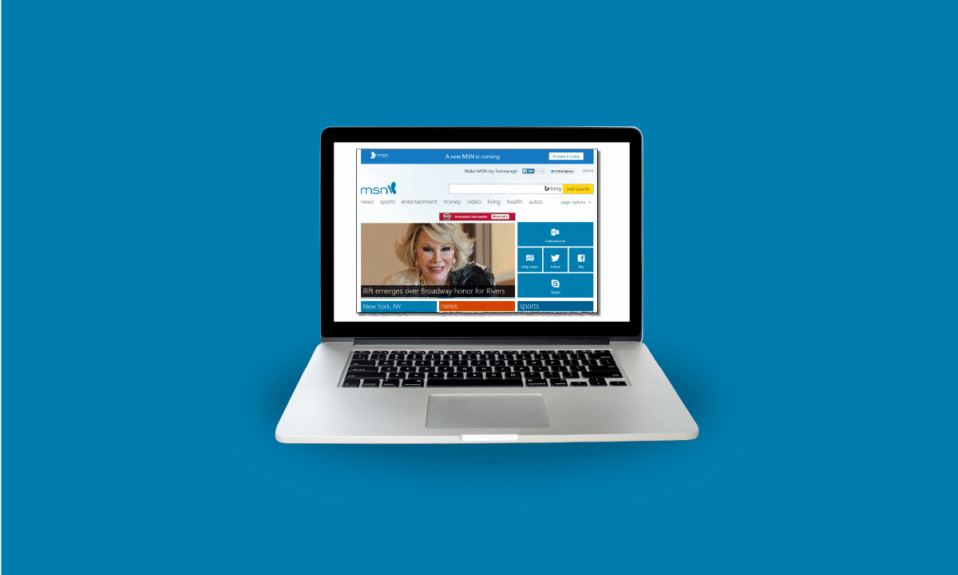
MSN هي اختصار لـ Microsoft Network ، وهي بوابة ويب ومجموعة من الخدمات والتطبيقات التي تقدمها Microsoft. تندرج خدمات Microsoft ضمن MSN ، ويمكن لأي شخص الوصول إلى هذه الخدمات وإدارتها باستخدام حساب Microsoft الخاص به. في حين أن مدخل الويب MSN هو أيضًا الصفحة الرئيسية لمتصفح Microsoft Edge ، والذي يسمح للمستخدمين بالبحث عن أشياء على الإنترنت ، يتم عرض نتائج البحث بواسطة Bing ، وهو محرك بحث رسمي مملوك لشركة Microsoft. على بوابة الويب الخاصة بـ MSN ، سوف تشاهد الأخبار من بلدك ومن جميع أنحاء العالم. يستخدم معظم المستخدمين في الوقت الحاضر Google كمحرك بحثهم. ومع ذلك ، إذا كنت ترغب في استخدام منتجات وخدمات Microsoft وتريد استخدام MSN وإعداده على صفحتك الرئيسية ولكنك لا تعرف كيفية إعداد MSN كصفحة رئيسية ، فستساعدك هذه المقالة في ذلك. سيرشدك في خطوات حول كيفية استعادة صفحة MSN الرئيسية وكيفية إنشاء صفحة MSN الرئيسية. كما أنه سيساعدك على فهم ما هو MSN News وأين توجد الإعدادات على الصفحة الرئيسية لـ MSN.
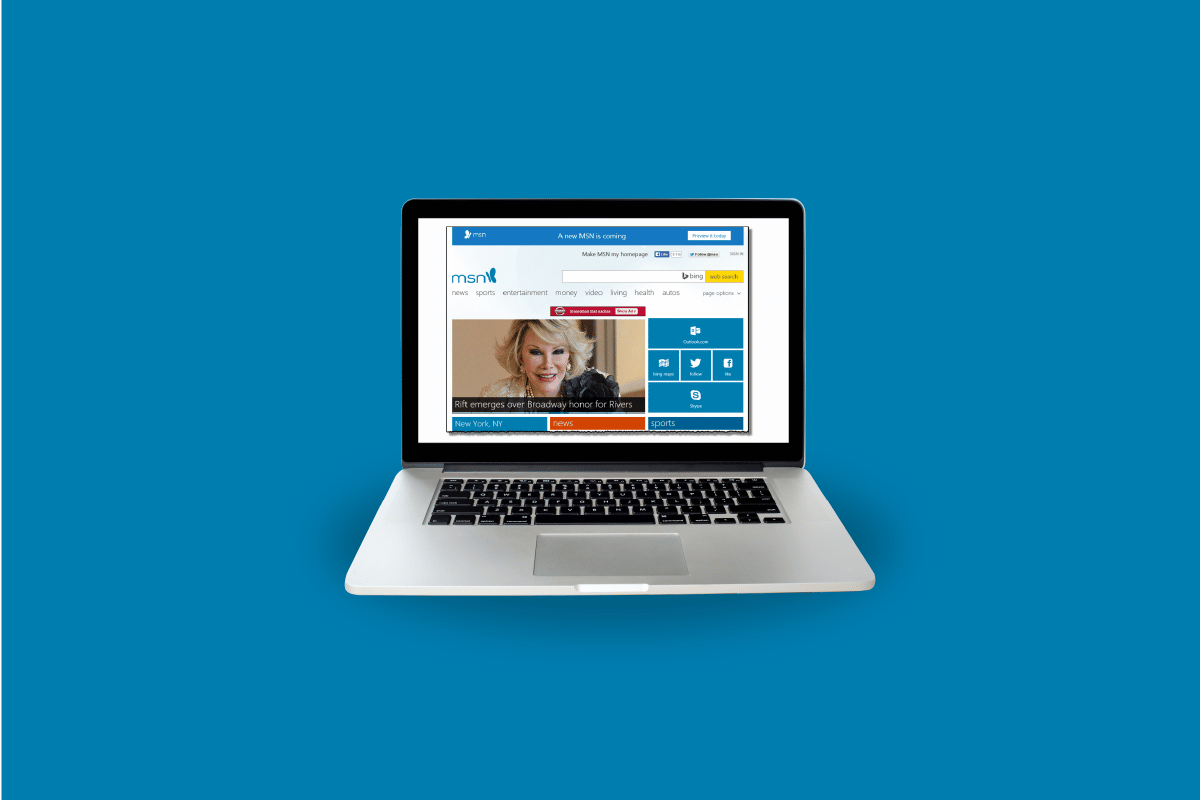
محتويات
- كيفية استعادة صفحة MSN الرئيسية
- ما هي أخبار MSN؟
- هل يمكنك تسجيل الدخول مرة أخرى إلى MSN؟
- كيف يمكنني تسجيل الدخول إلى MSN؟
- ما هو URL الخاص بصفحة MSN الرئيسية؟
- أين توجد الإعدادات في صفحة MSN الرئيسية؟
- كيف تجعل MSN الصفحة الرئيسية؟
- كيفية جعل MSN كصفحة رئيسية و Bing كمحرك بحث؟
- كيف يمكنني استعادة صفحة MSN الرئيسية الخاصة بي؟ كيفية استعادة صفحة MSN الرئيسية؟
كيفية استعادة صفحة MSN الرئيسية
سوف تتعرف على كيفية استعادة صفحة MSN الرئيسية بشكل أكبر في هذه المقالة. استمر في القراءة لمعرفة المزيد عنها بالتفصيل.
ما هي أخبار MSN؟
تُعد MSN News ، المعروفة أيضًا باسم Microsoft News ، مجمعًا للأخبار وخدمة تعرض عناوين الأخبار والمقالات التي يختارها المحررون. تستند الأخبار المعروضة على MSN إلى المنطقة ، مما يعني أن المستخدمين سيحصلون على أخبار بناءً على بلدهم وسيحصلون أيضًا على الأخبار الأكثر شيوعًا في العالم. يتم تصنيف الأخبار المعروضة على أخبار MSN بشكل جيد بحيث يمكن للمستخدم مشاهدة الأخبار بناءً على اهتماماته. فئات الأخبار هي السيارات ، والسفر ، والغذاء ، والصحة ، والتكنولوجيا ، والعلوم ، والسياسة ، والعالم ، وغيرها الكثير. هذا الخبر لا يحتوي فقط على صور وعناوين. كما أنها تتكون من مقاطع فيديو قصيرة للأخبار. ومن خلال زيارة الأخبار ، يمكنك التعرف على المزيد عنها. إذن ، هذا ما هي أخبار MSN.
هل يمكنك تسجيل الدخول مرة أخرى إلى MSN؟
نعم ، يمكنك تسجيل الدخول مرة أخرى إلى MSN. لا يوجد حد لتسجيل الدخول في MSN ؛ يمكنك تسجيل الدخول وتسجيل الخروج عدة مرات كما تريد. لتسجيل الدخول إلى MSN ، ستحتاج إلى حساب Microsoft . باستخدام حساب Microsoft الخاص بك ، يمكنك إدارة MSN ومزامنة جميع أنشطتك على MSN مع حسابك. في كل مرة تقوم فيها بتسجيل الدخول إلى MSN ، تحتاج إلى إدخال عنوان البريد الإلكتروني وكلمة المرور الخاصين بـ Microsoft. ولتسجيل الخروج من MSN ، تحتاج إلى النقر فوق أيقونة الملف الشخصي> تسجيل الخروج من الزاوية اليمنى العليا للصفحة.
كيف يمكنني تسجيل الدخول إلى MSN؟
لتسجيل الدخول إلى MSN ، اتبع الخطوات التالية:
1. قم بزيارة موقع MSN على متصفحك.
2. انقر فوق تسجيل الدخول من أعلى يمين الشاشة.

3. أدخل بريدك الإلكتروني أو هاتفك أو سكايب ، وانقر فوق الخيار التالي .
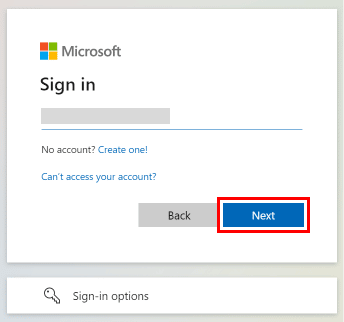
4. أدخل كلمة المرور الخاصة بك وانقر فوق خيار تسجيل الدخول لتسجيل الدخول إلى MSN.
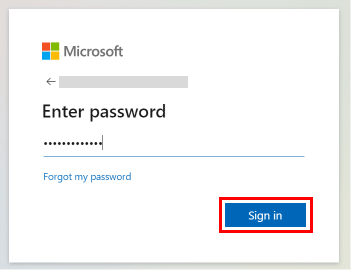
هذه هي طريقة تسجيل الدخول إلى MSN. استمر في القراءة لمعرفة كيفية استعادة صفحة MSN الرئيسية.
اقرأ أيضًا : كيفية استعادة المسودة المحذوفة في Gmail
ما هو URL الخاص بصفحة MSN الرئيسية؟
عنوان URL لصفحة MSN الرئيسية هو https://www.msn.com/. باستخدام هذا الارتباط ، يمكنك زيارة MSN.com ويمكنك أيضًا تعيينها كصفحة رئيسية على المستعرض الذي تختاره. إذا كان المتصفح الذي تختاره هو Microsoft Edge أو Google Chrome ، فيمكنك العثور على الخطوات في العناوين أدناه لتعيين MSN كصفحة رئيسية على هذه المتصفحات. MSN هي مجرد صفحة رئيسية ، وأيًا كان ما تبحث عنه في بحث MSN ، ستحصل على نتائج من Bing لأن Bing هو محرك البحث.
أين توجد الإعدادات في صفحة MSN الرئيسية؟
يمكن العثور على الإعدادات الموجودة على الصفحة الرئيسية لـ MSN في الزاوية اليمنى العليا من الصفحة الرئيسية لـ MSN . باستخدام هذه الإعدادات ، يمكنك تغيير لغة موقع الويب وتقديم ملاحظات لمطوري MSN ، وهم Microsoft. نظرًا لأن MSN هو أحد منتجات Microsoft ، فلن تحتاج إلى أن يكون لديك أي حساب آخر. حساب Microsoft الخاص بك مطلوب فقط لتسجيل الدخول. نظرًا لأن MSN هي مجرد صفحة رئيسية ، فليس هناك ما يمكن تغييره تقريبًا ، و Bing هو محرك البحث. لذلك عن طريق تسجيل الدخول إلى حساب Microsoft الخاص بك ، يمكنك تغيير إعدادات Bing. الآن ، أنت تعرف أين توجد الإعدادات على صفحة MSN الرئيسية.

كيف تجعل MSN الصفحة الرئيسية؟
لمعرفة كيفية إنشاء صفحة MSN الرئيسية على مستعرض Microsoft Edge ، اتبع الخطوات التالية:
1. افتح متصفح Microsoft Edge على جهازك وقم بزيارة موقع MSN على الويب.
2. انسخ عنوان URL الخاص بموقع MSN على الويب من شريط البحث.
3. انقر على أيقونة ثلاثية النقاط من الزاوية اليمنى العليا من الشاشة.
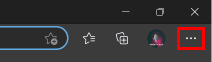
4. انقر على خيار الإعدادات من القائمة.
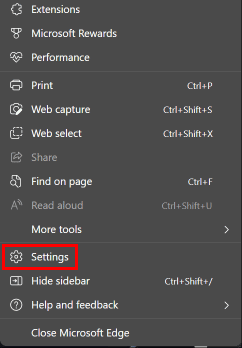
5. من الجزء الأيمن ، انقر فوق ابدأ ، والمنزل ، وعلامات تبويب جديدة .
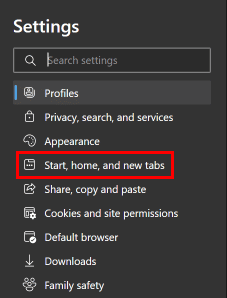
6. انقر فوق فتح هذه الصفحات:> إضافة صفحة جديدة .
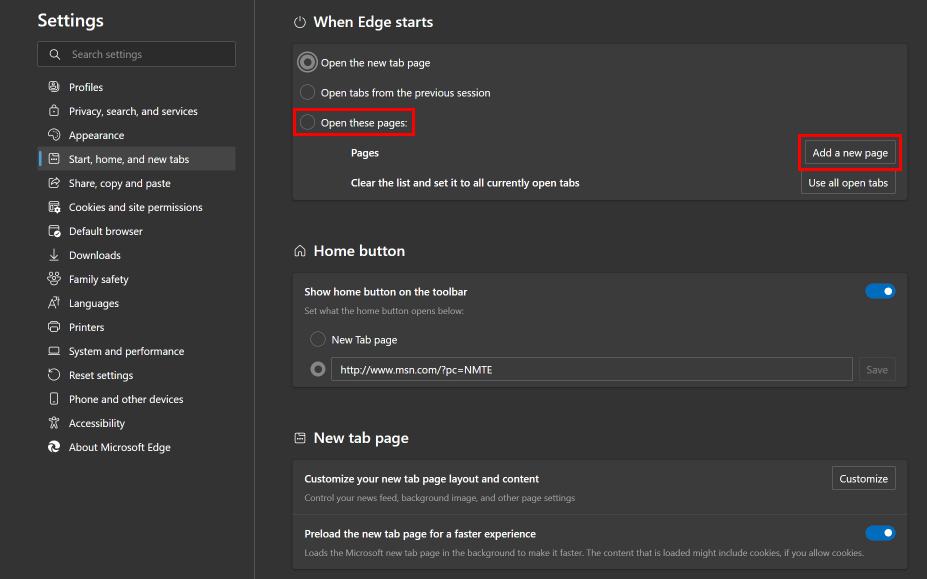
7. الصق عنوان MSN URL المنسوخ في الحقل وانقر فوق الخيار " إضافة " لتعيين MSN كصفحتك الرئيسية.
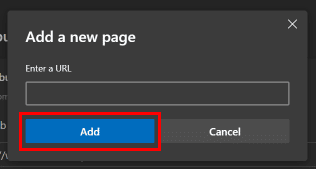
هذه هي كيفية إنشاء صفحة MSN الرئيسية على مستعرض Microsoft Edge أو استعادة صفحة MSN الرئيسية.
اقرأ أيضًا : الفرق بين Hotmail.com و Msn.com و Live.com و Outlook.com؟
كيفية جعل MSN كصفحة رئيسية و Bing كمحرك بحث؟
لجعل MSN صفحة رئيسية و Bing كمحرك بحث على Google Chrome ، اتبع الخطوات التالية:
1. افتح متصفح Google Chrome على جهازك وقم بزيارة موقع MSN على الويب.
2. انسخ عنوان URL الخاص بموقع MSN على الويب من شريط البحث.
3. انقر على أيقونة ثلاثية النقاط > الإعدادات .
4. انقر فوق خيار عند بدء التشغيل من الجزء الأيمن.
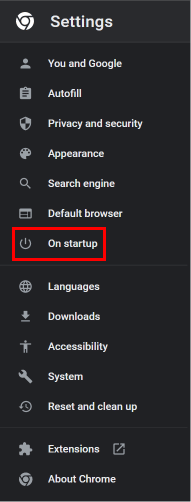
5. انقر فوق فتح صفحة محددة أو مجموعة صفحات .
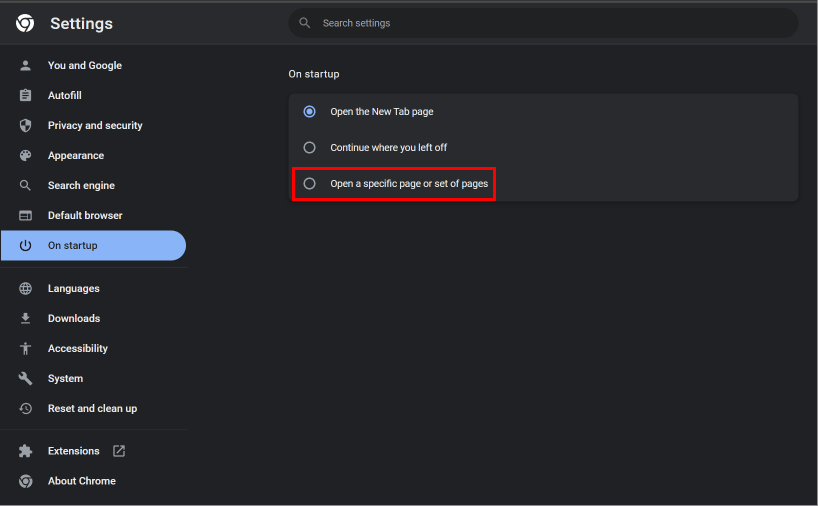
6. ثم انقر فوق إضافة صفحة جديدة .
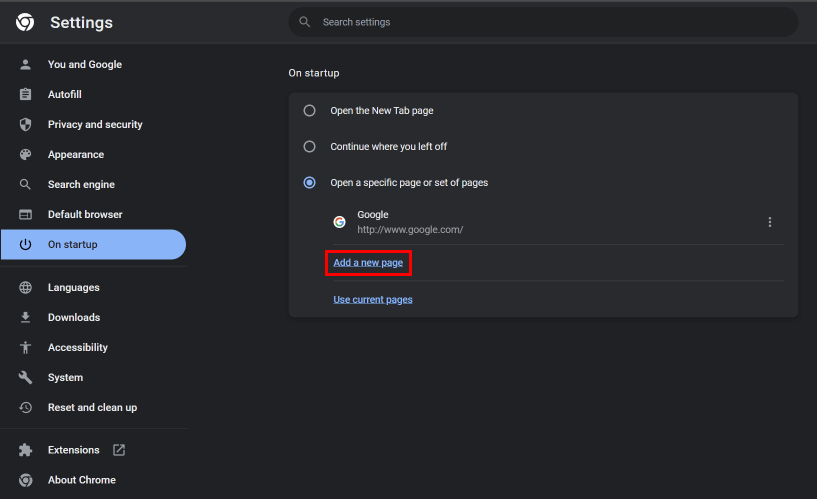
7. الصق عنوان URL المنسوخ لـ MSN في الكتلة وانقر فوق الخيار Add لإضافة MSN كصفحتك الرئيسية.
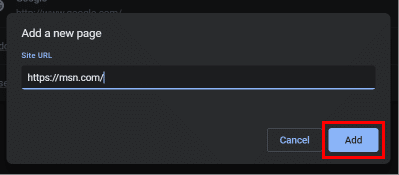
8. الآن ، من الجزء الأيمن ، انقر فوق محرك البحث .
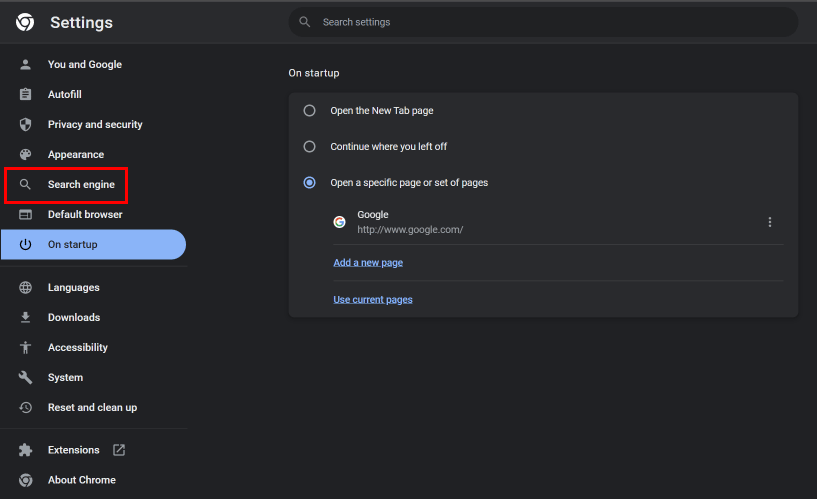
9. انقر فوق خيار علبة القائمة المنسدلة بجوار محرك البحث المستخدم في خيار شريط العناوين .
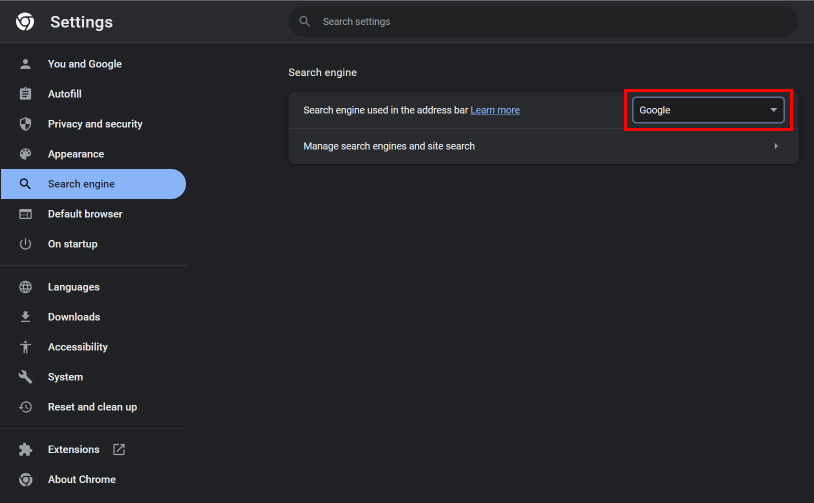
10. حدد Bing من الخيارات لإعداده كمحرك بحث افتراضي .
كيف يمكنني استعادة صفحة MSN الرئيسية الخاصة بي؟ كيفية استعادة صفحة MSN الرئيسية؟
لاستعادة أو فتح صفحة MSN عند بدء التشغيل على Chrome ، اتبع الخطوات المذكورة أعلاه .
موصى به :
- كيفية التخلص من برنامج Wayfair Professional
- كيفية تعطيل الرد على كل Outlook 365
- 4 طرق لاستعادة الجلسة السابقة على Chrome
- كيفية استعادة تخطيط YouTube القديم
نأمل أن تكون قد تعرفت على كيفية استعادة صفحة MSN الرئيسية . لا تتردد في التواصل معنا باستفساراتك واقتراحاتك عبر قسم التعليقات أدناه. أخبرنا أيضًا بما تريد معرفته بعد ذلك.
